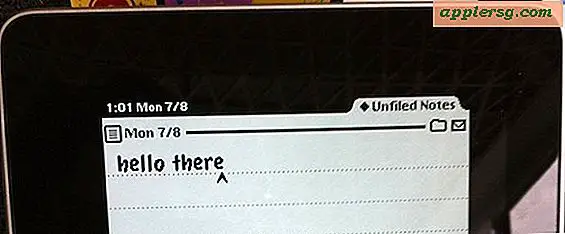Comment utiliser les messages audio dans iOS pour envoyer des textes vocaux à partir de l'iPhone
 Les messages audio (également appelés textes vocaux) sont une nouvelle fonctionnalité intéressante d'iOS qui vous permet d'envoyer une petite note audio rapide de votre iPhone à un autre utilisateur iPhone, iPad ou Mac dont l'application Messages est configurée pour utiliser iMessages. Cela peut non seulement être une manière amusante de communiquer, mais cela peut aussi être une bonne façon d'avoir une conversation plus personnelle et décontractée qui n'est pas particulièrement sensible au temps, car entendre la voix de quelqu'un est un peu plus significatif que la lecture de texte. emballé avec emoji, peut-être).
Les messages audio (également appelés textes vocaux) sont une nouvelle fonctionnalité intéressante d'iOS qui vous permet d'envoyer une petite note audio rapide de votre iPhone à un autre utilisateur iPhone, iPad ou Mac dont l'application Messages est configurée pour utiliser iMessages. Cela peut non seulement être une manière amusante de communiquer, mais cela peut aussi être une bonne façon d'avoir une conversation plus personnelle et décontractée qui n'est pas particulièrement sensible au temps, car entendre la voix de quelqu'un est un peu plus significatif que la lecture de texte. emballé avec emoji, peut-être).
La fonction de message audio iOS est facile à utiliser mais peut causer beaucoup de confusion lors de sa première rencontre, même si l'interface pour enregistrer, arrêter l'enregistrement, lire et envoyer des messages est un peu différente de toute autre chose. iOS Suivez-le et essayez-le vous-même, vous le maîtriserez bientôt.
Vous aurez besoin d'iOS 8 ou plus récent pour avoir cette fonctionnalité, les versions précédentes n'incluent pas le support de textos audio.
Comment envoyer, lire et annuler des textes audio et vocaux dans des messages pour iOS
- Dans l'application Messages, créez un nouvel iMessage ou ouvrez un thread iMessage existant *
- Appuyez et maintenez sur l'icône du microphone pour enregistrer un message vocal - continuez à tenir pendant l'enregistrement
- Relâchez l'icône du microphone lorsque vous avez terminé l'enregistrement et vous avez trois options:
- Appuyez sur l'icône de flèche vers le haut pour envoyer la note audio
- Appuyez sur le bouton (X) pour annuler et supprimer la note audio
- Appuyez sur le bouton> lecture pour lire le message audio et l'écouter sans envoyer
- Une fois que le message audio a été envoyé, il sera jouable par vous-même et le ou les destinataires dans la fenêtre des messages jusqu'à expiration (notez que vous pouvez modifier le paramètre d'expiration des notes audio ou désactiver les messages audio et vidéo à suppression automatique option dans les paramètres iOS)


C'est à quoi ressemble un message audio quand il a été envoyé, être à la réception d'un texte vocal ressemble beaucoup à cela.

En tapant sur le bouton de lecture (>), le message sera automatiquement effacé après quelques instants, à moins d'avoir été modifié dans les réglages.
La clé est d'utiliser un tap-and-hold, simplement en tapant sur l'icône du microphone ne fera rien. De même, si vous maintenez le doigt enfoncé mais que vous déplacez votre doigt vers le haut, vous pouvez envoyer accidentellement le message audio avant ou après l'enregistrement. La fonctionnalité est vraiment facile à utiliser, mais la façon dont cela fonctionne a conduit à une certaine confusion avec certains utilisateurs et probablement une grande quantité de messages vocaux accidentels.
* Notez que si vous souhaitez envoyer une note audio, le destinataire doit utiliser iMessage, soit sur un iPhone, iPad, iPod touch ou Mac, sinon l'icône du microphone n'apparaîtra pas à côté de la boîte de saisie du message
Les utilisateurs peuvent également envoyer et recevoir des messages audio à partir d'un Mac exécutant des versions modernes d'OS X, et la fonction fonctionne assez bien sur le Mac à la fois lors de l'enregistrement, l'envoi et la lecture de messages audio.
Essayez-le vous-même, vous trouverez probablement que c'est une façon amusante de communiquer. Si vous voulez voir la fonctionnalité textos vocaux en action, vous pouvez également l'attraper dans cette publicité iPhone 6 qui a mis en évidence la fonctionnalité de messagerie audio iOS utilisé de façon humoristique.
Pouvez-vous désactiver le message texte microphone et vocal dans les messages
La seule façon de supprimer complètement le bouton de messagerie vocale du microphone dans les messages iOS consiste à ne pas utiliser iMessage pour envoyer des messages et à utiliser à la place un message texte standard. Ce n'est guère une solution pour la plupart des utilisateurs, mais cela fonctionne si vous ne vous souciez pas d'envoyer des SMS à la place et que vous ne voulez vraiment pas avoir le bouton du microphone audio sur vos messages. Certains utilisateurs cliquent accidentellement sur le bouton et envoient des messages accidentels à cause de cela, donc peut-être qu'une future version d'iOS offrira aux utilisateurs un paramètre bascule pour désactiver le texto vocal s'ils ne veulent pas cette fonctionnalité sur leur iPhone.